下面图老师小编跟大家分享一个简单易学的Photoshop制作海报常用的复古字体教程教程,get新技能是需要行动的,喜欢的朋友赶紧收藏起来学习下吧!
【 tulaoshi.com - PS 】
最终效果图:
教程素材:MissYuan_教程图片素材
教程源文件:点我下载源文件

第一步:创建形状
我们将首先创建一个1200px x 1200px文件。
我们将创建一个抽象的造型,使用钢笔工具(P),像我在下面的东西。 确保你做的是个形状图层,而不是路径,你可以通过在选项栏中更改此设置。
更改颜色(双击颜色选择框以打开颜色编辑器对话框中)到蓝色(#017eff)。
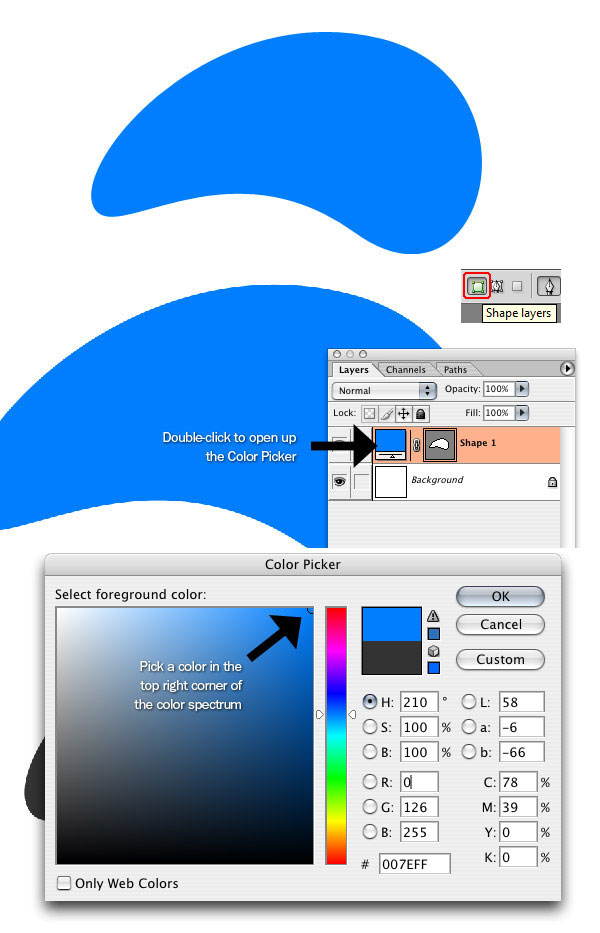
第二步:添加更多的形状
我们将重复的形状层,我们只是用Ctrl+ j来复制。
选择一个颜色,更改颜色为明亮的黄色(#ffd801)。
使用Ctrl+T(自由变换)转换的形状,按住Shift键保持在与原来的相同比例的形状缩小。
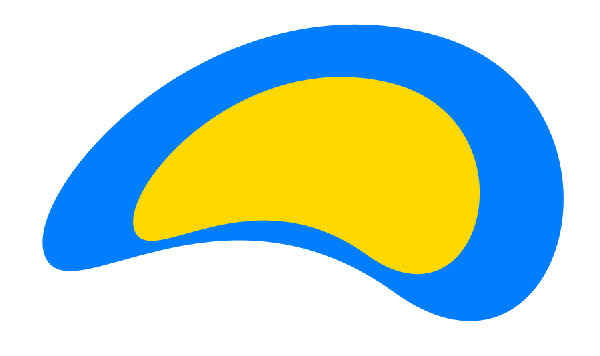
第三步:添加更多的形状
重复步骤2。 改变第一个颜色为白色(#000000)和第二个形状(粉红色fe0096一)。
然后适用移动工具(V),把白色的形状往左靠一点。
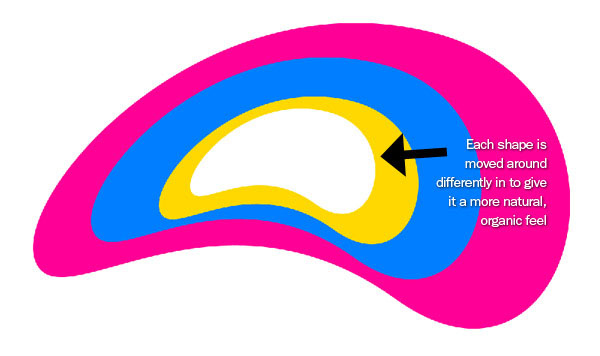
第四步:添加到形状描边
现在我们继续,我们要添加在每个形状的描边。点击图层面板下面的添加图层样式,然后描边,颜色为黑色(#000000),边框大小为2. 然后复制图层样式,把每个图层都粘贴一次。
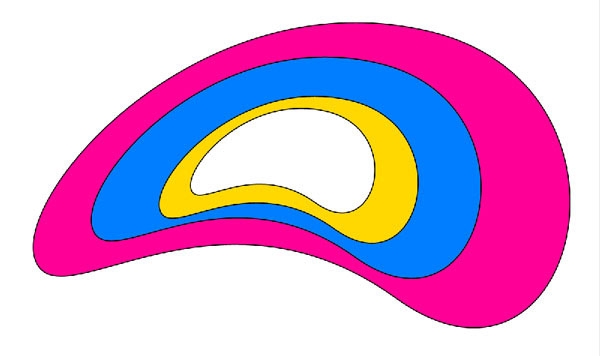
第五步:创建文本背景
信件一个文件夹,命名为Shape1,然后把刚才做的图层全都放进去。然后在复制出一个新的文件夹来,命名为Shape2。
在Shape2中适用CTRL+T自由变化工具,来旋转它,可以选择自己喜欢的方式,也可以按照下图的样子。
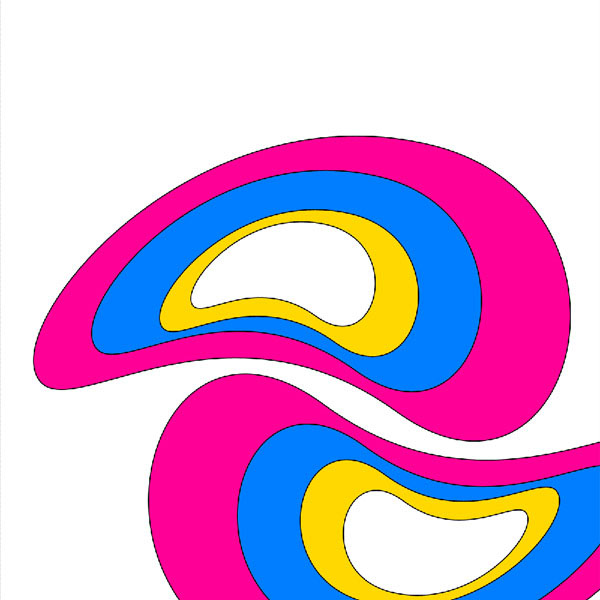
第六步:完成文本的背景
现在我们继续复制文件夹,使用自由变换(CTRL+T),然后把他盖住这个画布,当然,它们之间还是要有空隙的。然后在到画布的背景填充颜色(#017eff)。
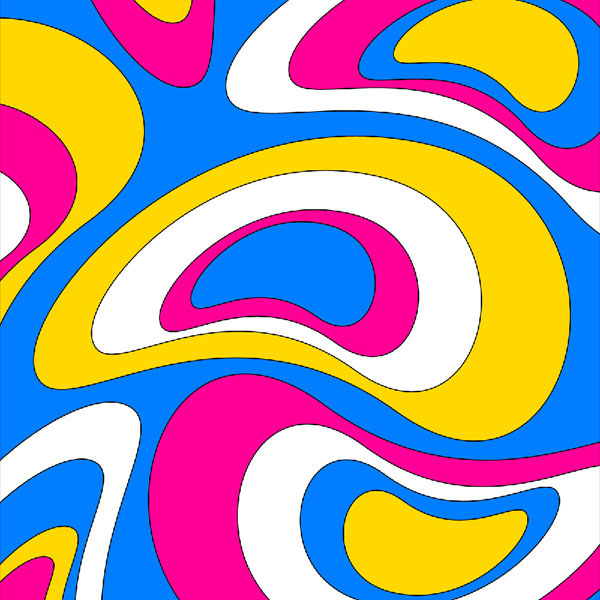
第七步:添加复古外观
现在我们把画布的颜色改复古一点。我们利用素材来做,下载素材。
适用CTRL+T缩小纹理,布满画布,然后不透明度降低到40%。现在就是下面的效果,注意要保存自己的文件哦。

第八步:合并的图层和添加文本
现在我们把所有的图层合并在一起,按CTRL+E。然后输入字体,这里我们为你准备了字体,但是这个字体是要收费的,所以建议大家去网上找下相似字体。
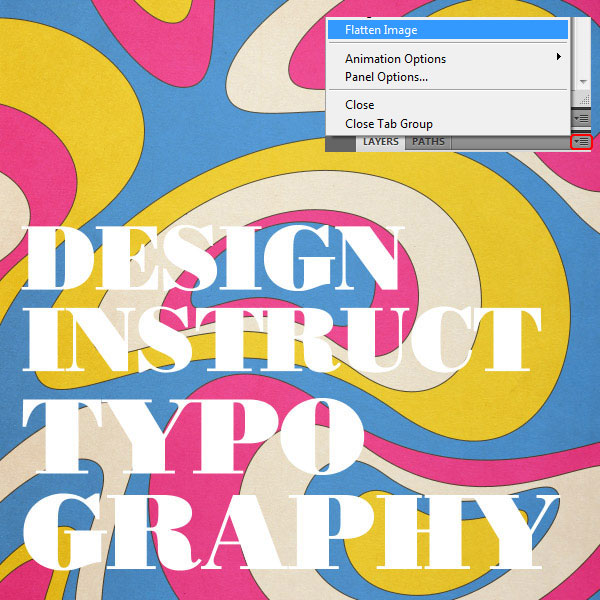
第久步:屏蔽文本背景
现在我们把字体放到背景图层下面,然后选择花纹图层。按CTRL+AIT+G(创建剪切蒙板)。这样背景就到字上面了,我们还可以移动背景更换自己想要的部分。

第十步:背景着色
创建一个新层,并将其移动一直到了底部。 说它 的背景 ,并填写喜欢蓝颜色 #003547。

第十一步:添加阴影图层样式。
然后按照下面的样式效果去添加。
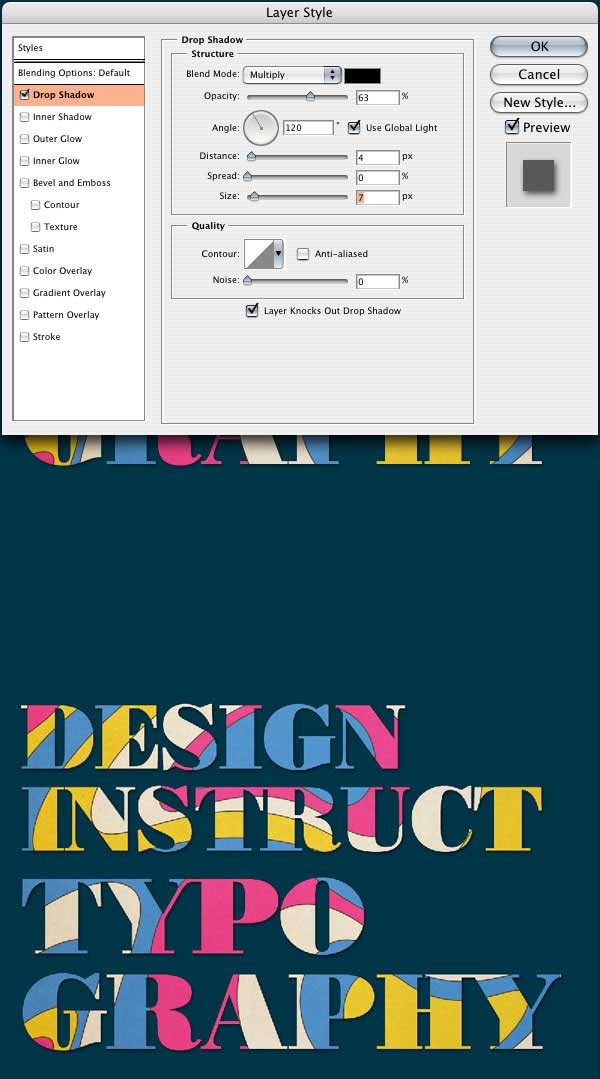
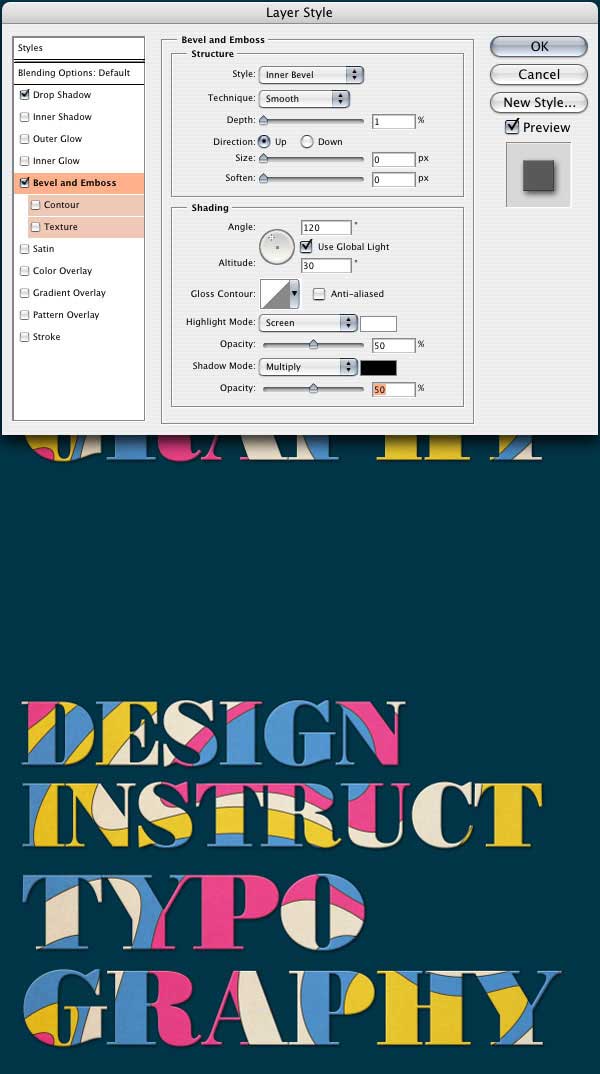
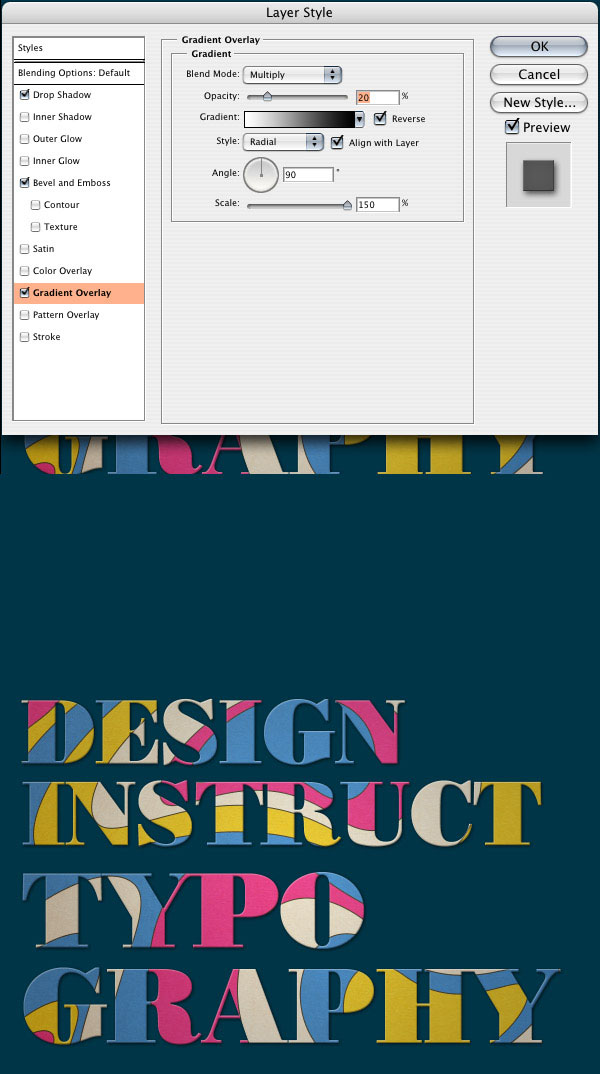
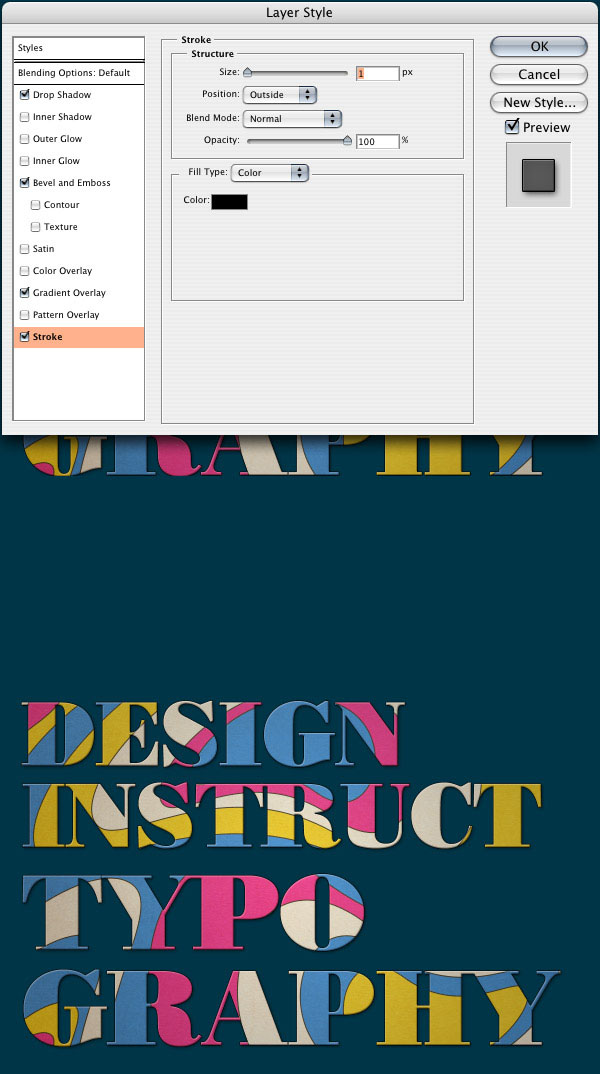
第十二步:添加阴暗背景。
现在我们在做下背景,选择矩形选取工具,然后羽化,大小为:100PX。把整个画布都选满。然后按CTRL+SHIFT+I反选。就出现下面的效果,然后我们在填充黑色,透明度改为50%。

现在我们在加入一个光源,选择暗绿色背景。然后添加混合模式,设置如下,下面设置要仔细看哦。
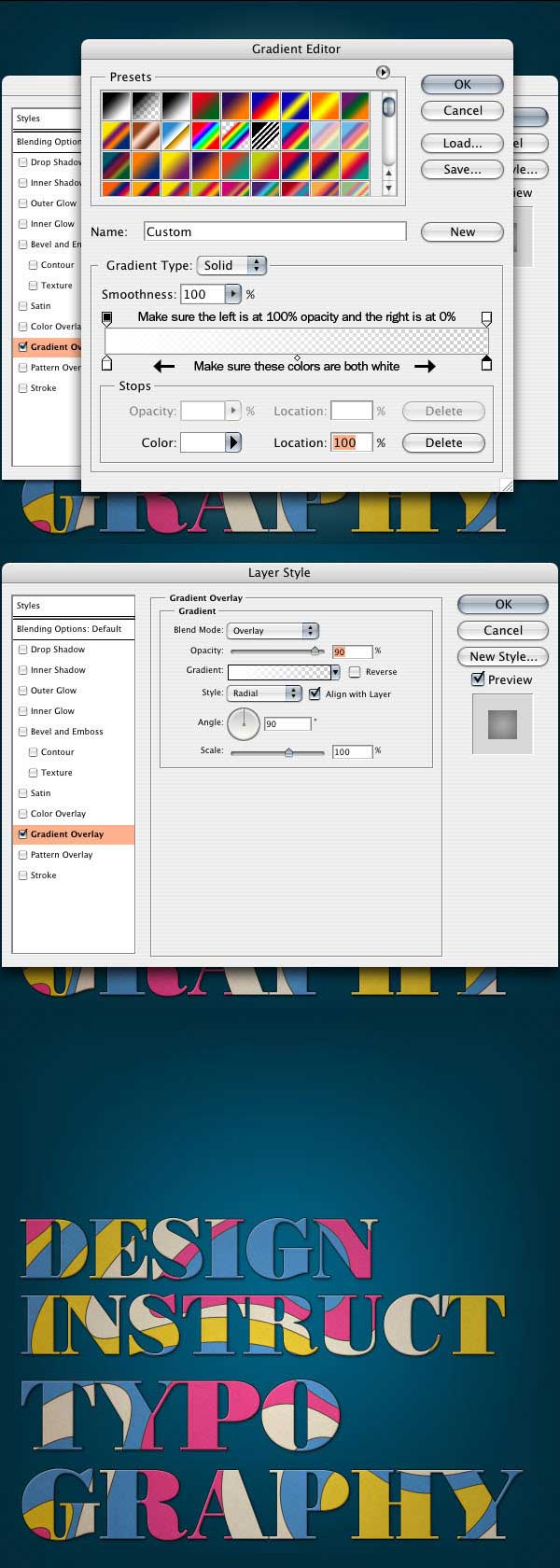
然后把纹理背景加上。下载地址。设置混合模式为柔光,然后透明度为50%.

第十三步:处理纸张纹理
我们把纹理下载下来。素材下载。然后拖动到画布里面,改版大小,然后设置混合模式为柔光,在适用CTRL+M把效果调亮一点。
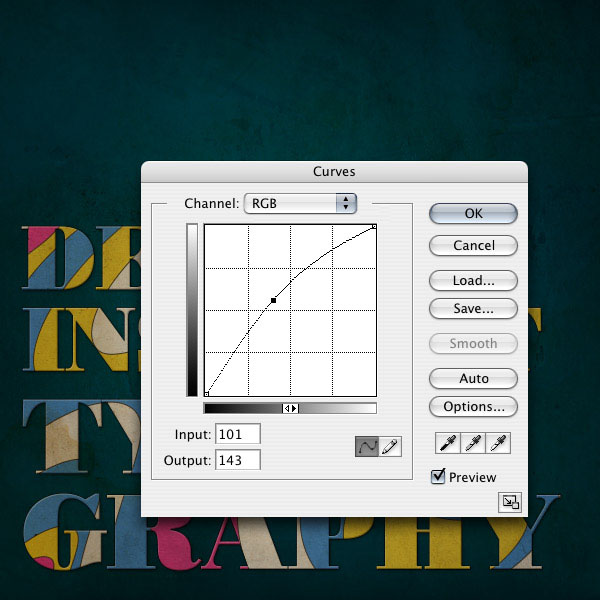
第十四步:添加杂色
我们现在把效果做旧一点,新建一个图层,填充白色,然后滤镜杂色添加杂色。把数量为103%,单色勾上,混合选项为柔光,然后添加高斯模糊,不透明度为40%.
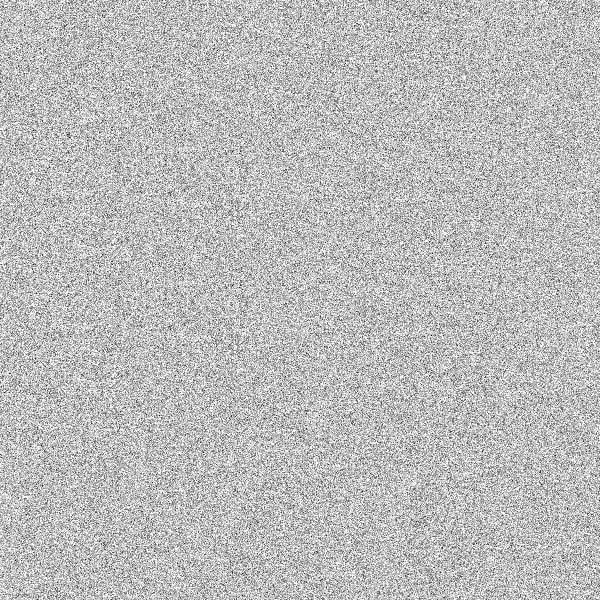
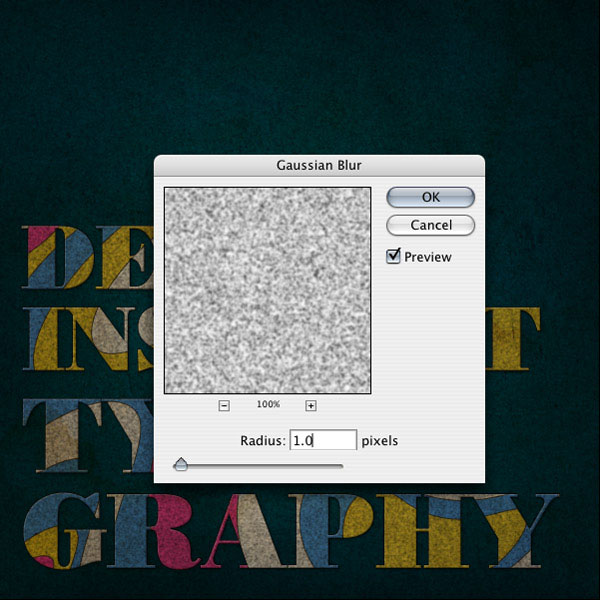
完成,剩下的步骤我们就不做了,没啥必要了。大家有空也来做下这个PS教程吧。

来源:http://www.tulaoshi.com/n/20160216/1569810.html
看过《Photoshop制作海报常用的复古字体教程》的人还看了以下文章 更多>>